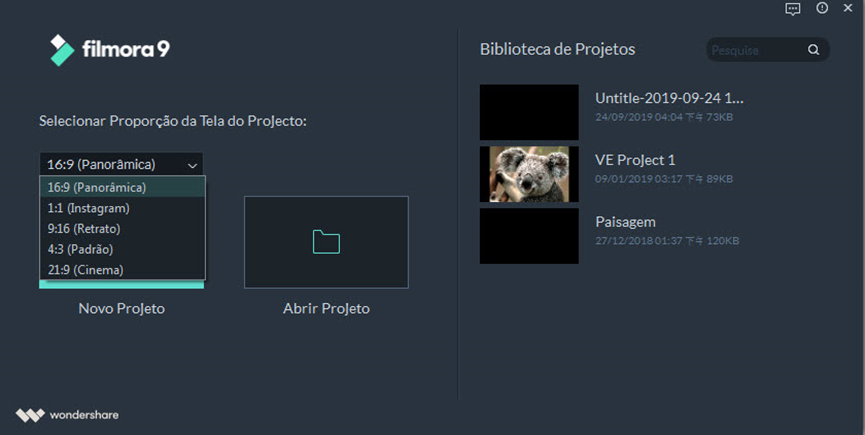Para começar, porquê o Filmora9?
Antes de começarmos a analisar o Filmora9, o primeiro aspecto que deve ser abordado é que num mundo de edição de vídeo cheio de escolhas, por que razão o Filmora9 tem lugar? Vamos saber.

Ao longo dos últimos anos, o editor de vídeos ao nível do consumidor comum tem-se tornado cada vez mais rico em recursos, o que acaba por ser uma situação de “boa notícia, má notícia”.
No lado positivo, este tipo de evolução e aumento de recursos fez com que as principais empresas de software melhorassem os seus produtos rapidamente para, no mínimo, se manterem na corrida, ou para se manterem à frente da corrida.
A desvantagem é que cada vez que adicionam um novo recurso, têm que acrescentar acesso a esse recurso e às respectivas definições. (Sem contar que tenho que fazer uma nova análise!) Esta situação origina invariavelmente uma complicação na interface de usuário do software, que acaba por parecer uma console de comandos de uma nave espacial! Outra desvantagem que ninguém parece querer discutir é que em muitos casos, os recursos adicionados não são exatamente coisas que as pessoas queiram ou precisem.
Devido a isto, tenho reparado que cada vez mais pessoas estão procurando por opções mais simples e fáceis de usar, daí o surgimento do Filmora9.
O que faz o Wondershare Filmora9?
A principal vantagem do Wondershare Filmora9 é que tem conseguido com sucesso encontrar um equilíbrio entre a simplicidade e a adição de ferramentas e recursos que uma pessoa comum consiga usar.
Mantiveram a interface de usuário limpa, moderna e organizada, enquanto oferece um acesso simples a recursos e funcionalidades do programa.
O Wondershare Filmora9 está disponível em versões para Windows e Mac e é a minha principal escolha para softwares de edição de vídeos simples.
Para ter uma ideia do aspecto e comportamento do programa, vamos assistir ao vídeo em baixo antes de continuarmos a análise ao Wondershare Filmora9.
https://www.youtube.com/watch?v=rBC7mvPvRc4
Começar a Trabalhar
Sempre que você abre o programa, surge esta simples tela de boas vindas.

Aqui começa o ambiente de edição do Filmora apenas com as informações necessárias para proceder.
Você pode:
Escolher a proporção da tela do projeto que pretende criar com base na resolução do vídeo que irá editar, ou na exportação final que pretende obter.
A maioria dos dispositivos modernos tem como proporção de tela 16:9, à excepção de 1:1 para Instagram, 9:16 para retrato, 4:3 para definições padrão e 21:9 para cinema panorâmico que também estão disponíveis.
Depois pode optar por criar um novo projeto ou abrir um em que já esteja trabalhando.
Existe também um espaço à direita que exibe alguns dos seus projetos recentes, caso pretenda reabrir um projeto para continuar trabalhando.
Depois é direcionado para a interface de edição completa como exibido em baixo.
A Interface de Usuário
Como pode verificar na imagem abaixo, a interface do Filmora é muito simples sem menus ocultos ou árvores de menus de recursos intermináveis.
As três secções da interface demonstradas abaixo podem ser redimensionadas consoante as acções em particular que pretenda realizar.
1. A área da biblioteca onde pode organizar todos os seus elementos de vídeo, áudio, e imagem, além de poder acessar efeitos, filtros e transições.
Aqui você pode também importar mídia com o Cortador Instantâneo, uma ferramenta para carregar imagens, e como o título sugere, tem a capacidade para isolar instantaneamente segmentos de uma gravação e renderizar imediatamente em novos arquivos.
Esta é uma forma bastante eficaz para pré-processar as suas gravações antes de adicioná-las à biblioteca e pode poupar imenso tempo com as gravações que precisam de ser cortadas antes de usar.
2. A janela de pré-visualização onde você pode reproduzir clipes individualmente, uma secção de um projeto ou um projeto completo antes de exportar.
3. A linha de tempo onde você pode adicionar, organizar, e editar individualmente todos os seus clipes de vídeo, arquivos de áudio e arquivos de imagem.
A edição é um processo simples de arrastar e largar para adicionar elementos na linha de tempo, com esta funcionando trabalhando sob um sistema “magnético” que junta automaticamente todos os elementos.
Aqui é onde você pode adicionar transições, filtros, efeitos especiais, e realizar outras ações de edição, e é onde poderá realizar a maior parte do seu trabalho.

Existem 100 faixas disponíveis para usar em vídeo, áudio, ou imagens, e é aqui que você pode acessar algumas das ferramentas avançadas à disposição.
Basta apenas observar os botões com atenção para perceber para que servem e a natureza intuitiva da interface ajuda a tratar do resto em todo o programa.
Você pode cortar um arquivo ao meio colocando o cursor de reprodução nesse ponto e (obviamente!) clicando no ícone das tesouras pequenas.
Você pode aumentar ou encurtar um arquivo colocando o seu cursor no fim, clicando e arrastando.
Clique e arraste os itens para a linha de tempo, selecione e pressione em excluir para eliminá-los.
Ferramentas de Edição
Existem bastantes ferramentas de edição disponíveis no Filmora9 exibidas em baixo que oferecem um enorme controle sobre o aspecto geral do seu vídeo final.
Como pode ver, existem sete tipos ou estilos de ferramentas disponibilizadas, em que cada uma delas tem níveis de personalização detalhados permitindo-lhe ajustar os seus elementos de vídeo e imagem.
A ferramenta de Transformar oferece um controle sobre a rotação e o redimensionamento, a Composição permite-lhe aplicar modos de mistura em sobreposições e transições, e o módulo de Estabilização faz exatamente o que diz na caixa!
A Correção de Lente pode ser aplicada a uma vasta gama de Action Cams já pré-integradas no programa como modelos, pois as propriedades dessas lentes são conhecidas.
Contudo, você pode ultrapassar esses modelos e ajustar manualmente consoante suas necessidades.
A sombra externa adiciona uma sombra a imagens ou vídeos ou podem ser usadas ao criar títulos para dar um ar mais profissional.
E por fim temos o Melhoramento Automático que pode ser aplicado como gradiente em gravações perfeitas. Devo acrescentar que o Melhoramento Automático é um “tiro no escuro”. Ou funciona bem , ou não funciona de todo, dependendo do estado das gravações.
Correção de Cor
Além de tudo isso você tem também um módulo de Correção de Cor que permite-lhe corrigir as cores dos seus vídeos e também classificar as cores através de LUTs.
Tela Verde
O módulo de Tela Verde ou Chroma Key consegue trabalhar com aplicativos de tela verde ou azul puro e também pode usar esta ferramenta para mapear qualquer cor desejada para criar efeitos.
Também oferece um número de configurações dentro do módulo para ajustar os seus vídeos de tela verde até ficarem ao seu gosto.
Transições e Efeitos
Prontos no fundo até você precisar estão mais de 300 efeitos especiais, sobreposições, efeitos sonoros, faixas de música, e transições.
O software vem com 51 modelos de áudio compostos por 25 efeitos de som e 26 faixas de música que você pode usar nos seus projetos.
Além disso, existem 137 modelos de títulos ajustáveis, 178 transições, em que a maioria pode ser personalizada, 158 filtros, 87 sobeposições, e 191 elementos de máscaras.
Existe um recurso dedicado de Aproximar e Ampliar para adicionar e personalizar animações em imagens estáticas, além de poder personalizar e animar texto.
Contém elementos animados para você arrastar e largar gráficos em movimento no seu vídeo e também um módulo de rastreamento de movimento separado.
Criação/Exportação de Vídeos
Ao pressionar no botão de Exportar, abre um novo módulo com uma vasta panóplia de formatos nos quais pode exportar no seu projeto.
Como pode ver na imagem acima, existem cinco escolhas básicas para você exportar o seu vídeo final no formato mais adequado.
- Local para a criação dos formatos de arquivos de vídeo mais comuns.
- Escolha de modelos de dispositivos para os dispositivos de reprodução mais comuns como iPhone, iPad, Smart Phone, etc.
- YouTube e Vimeo adaptados às melhores práticas para carregar destes dispositivos.
- DVD para criação de arquivos MPEG2 padrão para gravar para discos DVD e também a capacidade para gravar os discos.
- Cada uma das opções acima estão configuradas com um conjunto padrão de parâmetros e tipos de arquivos reconhecidos como melhores para cada, mas em qualquer altura você pode ajustar livremente como desejar.
Coisas que Até Eu Fiquei Surpreendido ao Encontrar!
Já mencionei que todos os elementos no Filmora9 estão organizados ordenadamente para que a interface permaneça limpa e descomplicada, contudo existem alguns segredos que só descobri após algum tempo a usar o programa!
Um Gravador da Tela!
Sim, tal como a maioria dos programas de edição de vídeos que custam entre $130 e $400, o Filmora9 tem na verdade um gravador da tela integrado!
Você pode iniciá-lo diretamente no módulo da biblioteca no botão “Gravar” onde pode começar a gravar o que estiver a fazer na sua tela para criar vídeos demonstrativos.
Caminhos de Movimento (Mais ou menos!)
Vem com uma tecnologia integrada de deteção de faces para que você consiga anexar automaticamente objetos como balões de fala a uma face ou a um objeto enquanto segue o movimento.
Equalizador de Áudio
Dentro do módulo de Ajuste de Áudio, você pode alterar o tom de uma faixa, remover ruído, realizar alguns ajustes de equilíbrio básicos, e também adicionar desvanecimentos de entrada e saída.
Contudo, a verdadeira ferramenta poderosa neste conjunto é o Equalizador Gráfico que é bastante útil quando você está tentando equilibrar todos os seus elementos de áudio corretamente.
Sumário
O Filmora9 é a principal atualização e remodelação do Editor de Vídeos Filmora antigo, e para ser honesto, fiquei um pouco preocupado sobre como iria ficar o Filmora9.
A beleza do Filmora é que apesar do bom conjunto de recursos incluído, a equipe teve sempre o cuidado de manter o software equilibrado com um aspecto simples e fácil de aprender e usar.
O Filmora9, para acompanhar as exigências dos clientes, incorporou imensos novos recursos e claro, criou acesse a esses recursos na interface de usuário.
Fiquei muito feliz em ver que desta forma não comprometeram a filosofia original ao manter a interface do software limpa e intuitiva.
Não importa o que você pretenda fazer no programa, tudo o que precisa de fazer é procurar na interface e num instante fica óbvio em que sítio está a ferramenta que precisa.
O verdadeiro problema em escrever esta análise é tentar transmitir a simplicidade do programa sem parecer que é defeituoso ou tem poucos recursos, o que não é verdade.